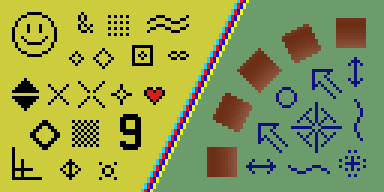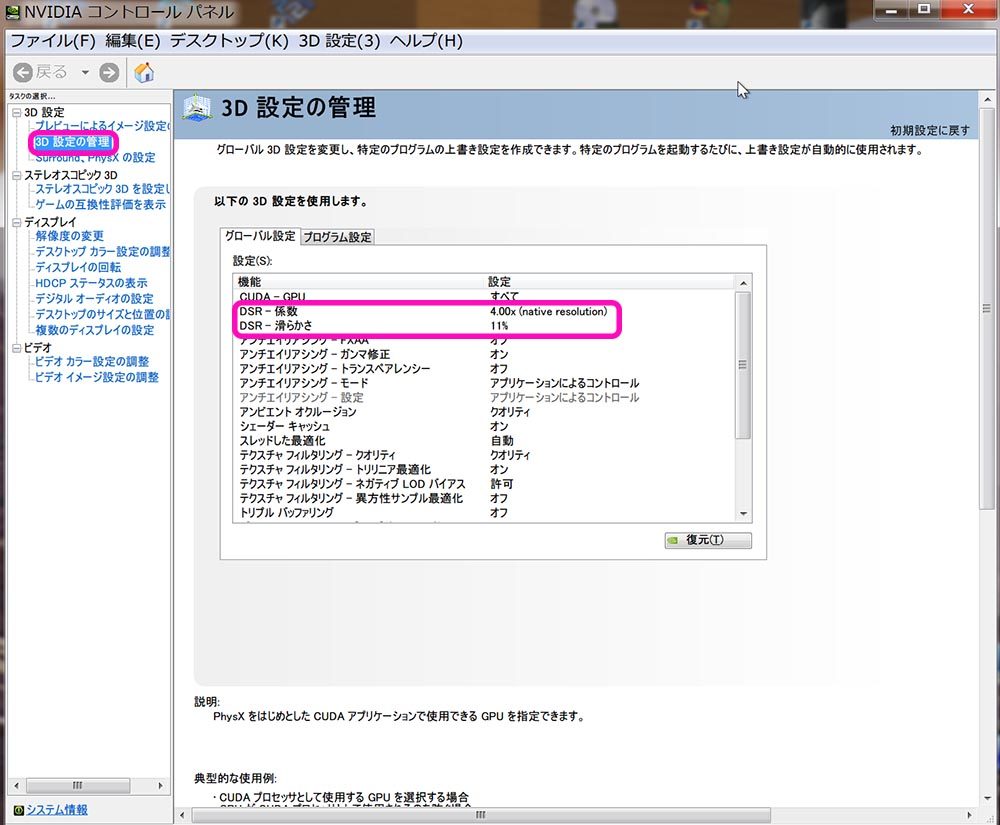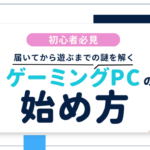実質4Kな美しさ!GTX 1080でDSRを試す
2017/08/02
CPUが弱いのにGTX 1080を買っちゃったら意味がない?
いえいえ、活かす方法はあるんです!
今回はビデオカードの力でフルHDモニタでも実質4Kを実現する、NvidiaのDSRという技術についてご紹介します。
安心してください、見違えますよ!
Contents
解像度が高いと何故キレイ?
DSRについて触れる前に、解像度について触れておきましょう。
解像度ってなんだ?
解像度とは、画面上にいくつの点を描画できるか?を示すものです。
例えばフルHD(=2K。1920×1080ピクセル)の解像度を持つディスプレイなら、横に1920個、縦に1080個の「色付きの点」で描画できるわけですね。
これが4K(3840×2160ピクセル)となると、縦横がフルHDのそれぞれ2倍で、4倍の情報量なるわけです。
ジャギーについて
モニタは縦と横にたくさんのドット(ピクセル)が敷き詰められて表示されていて、斜めはありません。
そのため、斜めの真直線を描くことは出来ず、ジャギー(ギザギザ)が発生します。
しかし、ドットが細かくなればなるほど、ジャギーはわかりにくくなります。
ドットが細かいということは、すなわち解像度が高いということですね。
アンチエイリアスについて
そのギザギザが発生したところを、背景との中間色で埋めて目立たなくするのがアンチエイリアスの処理です。
アンチエイリアスも当然、解像度が高ければ高いほど細かな補完ができ、キレイにかかることになります。
DSR(Dynamic Super Resolution)とは
「ディスプレイに表示できる解像度」は決まっているので、ゲームもそれに合わせた解像度を処理しているのが普通です。
Geforce系で使えるDSRとは、ディスプレイ解像度を超えた解像度でフレームバッファに書き出し、元の解像度へ縮小して表示する機能です。
NvidiaによるDSR解説ビデオ
DSRのメリットを一言で言えば「情報量が増えてディテールがよくなる」ということになります。
情報量を増やしてから減らす
高い解像度で書き出した3Dゲームの画面は、背景などのディテールがより細かく描かれます。
そのディテールを保持したまま縮小するので、特に輪郭の造形が良くなります。
これは、オブジェクト自体の細かさが違うということもありますし、アンチエイリアスも細かくかけられる、ということでもあります。
もちろん、この処理は普段より多くの情報を扱うため、ビデオカードの負荷は上がります。
しかし、GTX 1080くらいのレベルのビデオカードであれば、実用レベルのfps損失で実現可能です。
DSRの設定方法
ゲームにDSRを設定してみましょう。
DSRの設定方法は二種類ありますが、今回はNVIDIAコントロールパネルから設定する方法をご紹介します。
NVIDIA コントロールパネルを開く
コントロールパネルからNVIDIA コントロールパネルを開き、3D設定 - 3D設定の管理を開きます。
グローバル設定タブにDSRの項目があります。
DSR - 係数
DSR - 係数は、元の解像度の何倍でフレームバッファに書き出すか?の設定になります。
- 1.20x(native resolution)
- 1.50x(native resolution)
- 1.78x(native resolution)
- 2.00x(native resolution)
- 2.25x(native resolution)
- 3.00x(native resolution)
- 4.00x(native resolution)
以上の7種類があり、最大は4.00xです。
ここにチェックした解像度を、OSやゲームなどで選べるようになります。全部選択しても大丈夫です。
値が大きければ大きいほど画面を美しくする効果があり、同時に重たくなります。
DSR - 滑らかさ
次に、DSR - 滑らかさの項目です。
フィルタなどをかけているのか、なめらかになります。
初期設定は33%です。
DSRを適用する
ゲームに適用する
ゲーム内の解像度から、DSRで追加した解像度を選択することで、DSRが機能します。
ゲームによってはUIのサイズ設定なども行う必要があります。
戻す場合は、解像度やUIの設定を戻せばOK。
デスクトップに適用する
デスクトップの解像度もDSRに合わせておけば、DSRを適用したフチ無しウインドウモードでゲームを実行できます。
デスクトップ解像度を大きくすると、文字は相対的に小さくなります。
システムの文字サイズの設定を行って見やすくしましょう。
Windows10 - デスクトップ上のテキスト(文字)サイズを変更 - PC設定のカルマ
こちらもDSR環境から戻す場合は、解像度を戻す他、文字サイズ設定などを戻す必要があります。
UIのサイズは調整が必要な場合も
4Kなどの高解像度に対応していないゲームの場合、UIサイズは小さくなってしまうので注意が必要です。
動作確認したゲーム
黒い砂漠
UIサイズを200%に手動調整することで、UIに遜色なくプレイ可能。
キャラクタークリエイト画面だけ、UIが等倍なので注意。
解像度を変更すると分離型ショートカットやUIの再配置が必要。
TESV Skyrim Special Edition
問題なく動作
The CREW
問題なく動作
DSRが不要そうなゲーム
Project CARS
ゲーム自体にダウンサンプリング(DS)機能があり、9倍まで可能のため。
DSRが使用できなかったゲーム
今のところなし。
記事の内容は執筆、更新日時時点の情報であり、現在は異なっている場合があります。 記載されている会社名・製品名・システム名などは、各社の商標、または登録商標です。
【今日のおすすめ】
【auひかり】最大10Gbpsの超高速通信!最大126,000円還元キャンペーンキャッシュバックで初期工事費も実質無料!